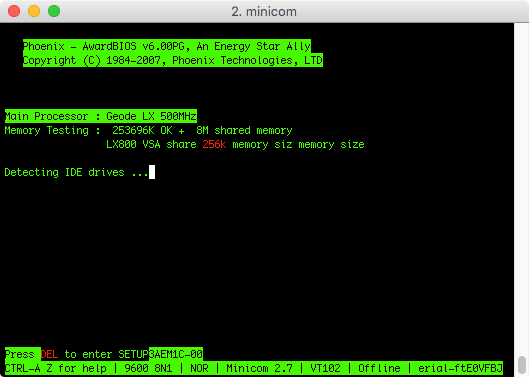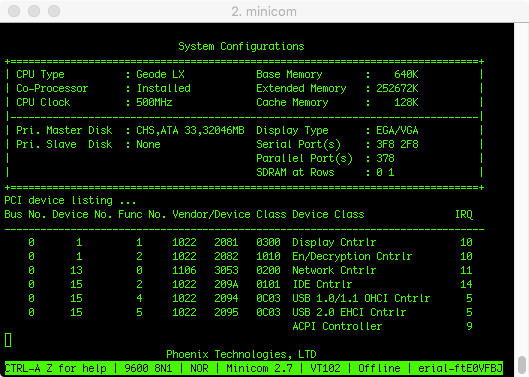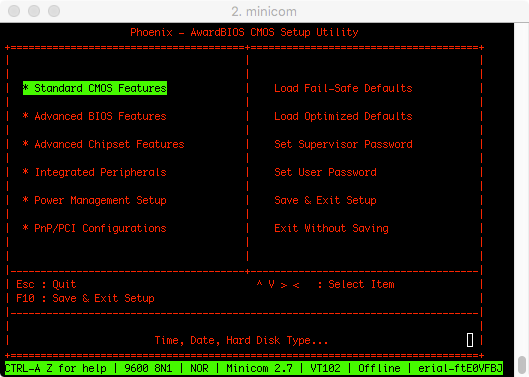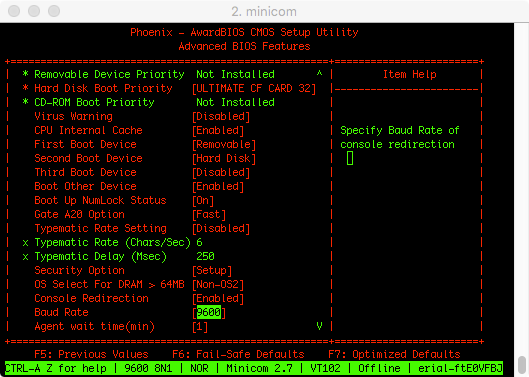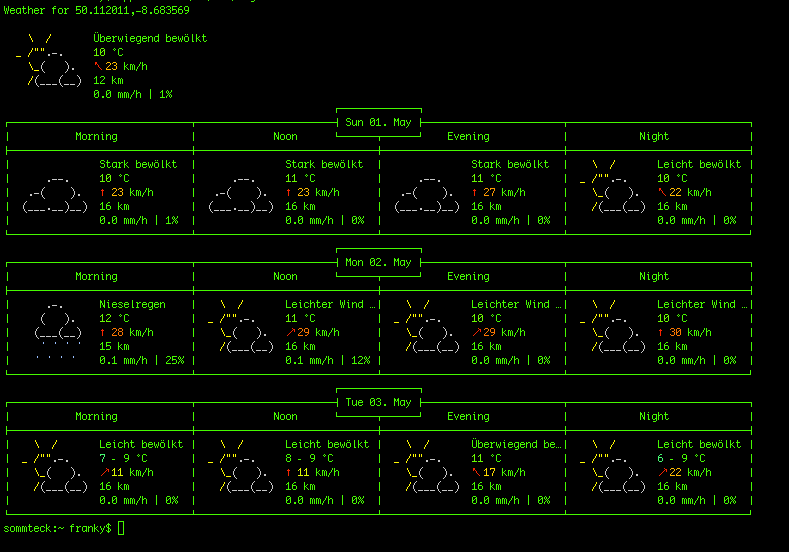Ich habe mir ja vor einer Ewigkeit diesen hübschen Embeddded-Computer zugelegt. Gegenüber damals bin ich aber irgendwann von Net- auf OpenBSD umgestiegen. Weil ich aber inzwischen der Auffassung bin, möglichst wenig Ballast anzusammeln und herum zuschleppen, habe ich mich weitestgehend von unnötiger Peripherie-Hardware wie Ein- und Ausgabegeräte und anderem Zeug getrennt. Nun betreibe ich diese Box in einer Umgebung, wo es weder Monitor oder Tastatur gibt. Da sie aber noch über eine hinausgeführte serielle RS-232-Schnittstelle verfügt, sollte man den Kram eigentlich auch nicht benötigen. Wenn der Rechner gerade aus Gründen nicht über ein Netzwerk erreichbar ist, so hat man dennoch die Möglichkeit via USB-Seriell-Adapter und Nullmodemkabel sich auf dem Gerät einzuloggen. Folgende Einstellungen müssen Betriebssystemseitig unter OpenBSD gemacht werden.
In der Datei /etc/ttys die Zeile:
tty00 "/usr/libexec/getty std.9600" unknown off
nach
tty00 "/usr/libexec/getty std.9600" vt220 on secure
abändern.
Die Datei /etc/boot.conf erstellen oder bearbeiten und folgende Zeile hinzufügen:
set tty com0
Damit wird auch der Boot-Prozess über die serielle Leitung übertragen. Leider funktioniert das bei mir noch nicht, weil die Boot-Loader Input-/Output-Fehler wirft, denen ich bisher nicht auf den Grund gekommen bin.
Was ich aber ziemlich advanced finde, dass selbst die Initialisierung der Hardware und auch der Zugriff auf das BIOS-Setup über die Serielle Konsole erfolgen kann. Dafür muss lediglich im „BIOS Advanced Features“-Menü die Option „Console Redirection“ auf Enabled gestellt werden. Die Baudrate sollte natürlich identisch mit der des Betriebssystems und dem Terminal-Emulators sein.
Anders als hier aufgeführt, kann man die Baudrate natürlich auch bis auf 115200 Baud herauf setzen, da auf Dauer die 9600 sehr langsam erscheinen – auch wenn es einen gewissen Nerd-Faktor und fast einen meditativen Charakter besitzt, dem Bildschirm beim zeilenweisen Aufbau zu zusehen.
Ob das Ganze auch mit den moderneren UEFI’s geht, weiß ich jetzt nicht. Cool wäre es!
Quelle im OpenBSD FAQ:
http://www.openbsd.org/faq/faq7.html#SerCon